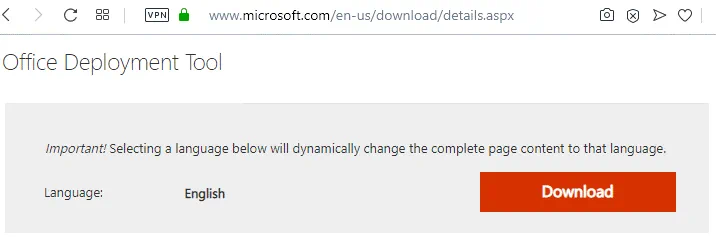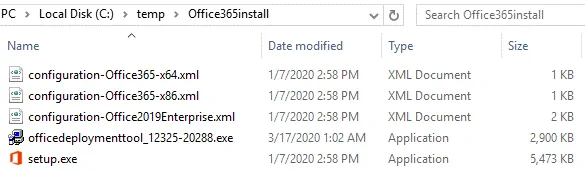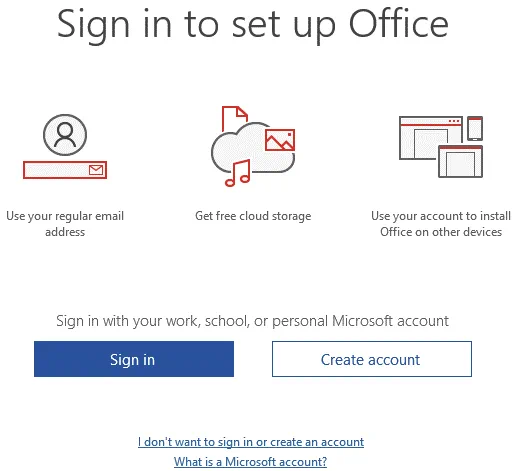يمكنك تثبيت Office 365 ProPlus على خادم خدمات سطح المكتب البعيد (RDS) للسماح لعدة مستخدمين باستخدام Office 365. يتصل هؤلاء المستخدمون عن بعد بجهاز خادم Windows Server الذي تم تكوينه كخادم نهاية. قد يكون خادم النهاية جزءًا من بنية تحتية لسطح المكتب الافتراضي (VDI). في Office 365 ProPlus، هناك سيناريوهاتان لنشر RDS للاستخدام المشترك – على جهاز افتراضي مشترك (VM) وعلى خادم سطح المكتب البعيد. يوضح هذا المقال كيفية تثبيت Office 365 ProPlus على خادم خدمات سطح المكتب البعيد.
حول Office 365 ProPlus
قبل الدخول في عملية التثبيت، دعنا نستكشف بعض إمكانيات Office 365 ProPlus.
ما هو Office 365 ProPlus؟
Office 365 ProPlus هو النسخة الكاملة من Microsoft Office 365. متطلبات النظام لهذه النسخة مشابهة لتلك المتوفرة في الإصدارات الأخرى من MS Office. ومع ذلك، فإن Office 365 ProPlus ليست مستندة إلى الويب: يتم تثبيتها محليًا على جهاز الكمبيوتر الخاص بالمستخدم. هناك أيضًا اختلافات في عملية النشر والترخيص مقارنة بالإصدارات التقليدية غير الاشتراكية المستقلة من MS Office. اتصال بالإنترنت مطلوب على الأقل مرة واحدة في الشهر للتحقق من حالة اشتراك الترخيص. Office 365 ProPlus هو خطة اشتراك تتيح لك تثبيت Office 365 ProPlus على ما يصل إلى خمسة أجهزة باستخدام ترخيص واحد.
ما هو عام Microsoft Office 365 ProPlus؟
ما الفارق بين Office 365 و Office Professional Plus؟
MS Office Professional Plus (2016، على سبيل المثال) هو إصدار تقليدي من Microsoft Office يتم ترخيصه بشكل دائم (نموذج مستند إلى الجهاز) ولكن يتم تحديثه حتى ينتهي الدعم الفني. تستخدم Office 365 طريقة ترخيص الاشتراك (نموذج مستند إلى المستخدم) ويتم تحديثها حتى تدفع للاشتراك. يقدم Office 365 طبعات مختلفة للاشتراك، بما في ذلك ProPlus و E1 و E3 و E5، إلخ. يرجى ملاحظة أن Office 365 ProPlus ليست الطبعة الوحيدة التي تدعم الافتراض السطحي. Office 365 ProPlus، و Office 2016 ProPlus و Office 2016 Standard هي الإصدارات الأخيرة التي تدعم بيئات المحطة.
المتطلبات
المتطلبات الرئيسية لتثبيت Office 365 ProPlus على خادم سطح المكتب البعيد هي:
- A supported version of a terminal server (RDS-Remote Desktop Server); a supported Windows version for Office 365 – Windows 8.1, Windows Server 2016 and newer
- A configured terminal server (remote desktop server)
- A supported version/edition of Office 365 (that supports desktop virtualization)
- ترخيص Office 365 ProPlus (خطة اشتراك Office 365 مع ProPlus)
- أداة نشر Office
- اتصال بالإنترنت
عندما تستوفي بيئتك المتطلبات، يمكنك الانتقال إلى تكوين سطح المكتب البعيد لـ Office 365 ProPlus.
التكوين
تثبيت Office 365 ProPlus على خادم المحطة يتطلب استخدام سطر الأوامر وتحرير ملف تكوين XML الذي سيتم استخدامه أثناء التثبيت. يمكنك تثبيت Office 365 ProPlus باستخدام سير العمل أدناه.
يُوصَى بإلغاء تثبيت جميع الإصدارات السابقة من Microsoft Office من الكمبيوتر قبل تثبيت Office 365 ProPlus على تلك الآلة.
إنشاء الدليل
قم بإنشاء الدليل لتخزين الملفات المطلوبة لعملية التثبيت.
C:\temp\Office365install\
إذا كنت بحاجة لنشر Office 365 ProPlus على عدة خوادم، يمكنك مشاركة هذا الدليل (على سبيل المثال، \\server_name\Office365install\) واستخدام هذا الدليل المشترك الواحد لعملية التثبيت.
تنزيل أداة نشر Office
قم بتنزيل أداة نشر Office (ODT) من موقع Microsoft باستخدام الروابط أدناه:
في هذا المثال، نستخدم أداة نشر Office 365 2016.
تدعم ODT تنشيط الحاسوب المشترك. عندما يكون التنشيط المشترك للحاسوب مفعّلاً، يمكنك تثبيت Office 365 دون تنشيطه. بعد ذلك، يقوم المستخدم بتسجيل الدخول إلى الحاسوب الذي يعمل عليه خدمات تيرمنال. بعد ذلك، يمكنه الوصول إلى Office 365 باستخدام التنشيط المشترك للحاسوب. سيقوم Office 365 بالتحقق من الترخيص وسيقوم بتنشيط Office 365 مؤقتًا حتى يقوم المستخدم بتسجيل الخروج. عندما يقوم مستخدم آخر بتسجيل الدخول إلى Office 365 المثبت على خادم تيرمنال، يتم إلغاء التنشيط للمستخدم السابق الذي قام بتسجيل الخروج. يتيح لك هذا النهج استخدام موارد خادم التيرمنال بشكل أكثر مرونة وفعالية.
يتم تنزيل ملف المثبّت لـ Office Deployment Tool:
officedeploymenttool_12325-20288.exe
قم بتشغيل الملف بأذونات مسؤولية. قبول اتفاقية الترخيص واختيار الدليل الذي ترغب في استخراج الملفات إليه. في حالتنا، سيتم استخراج الملفات إلى نفس الدليل:
C:\temp\Office365install
الآن ترى setup.exe وثلاثة ملفات xml.
تهيئة التثبيت
يجب عليك إنشاء ملف xml مخصص في الدليل الذي يوجد فيه setup.exe. في هذا المثال، اسم ملف التكوين هو config.xml وهذا الملف يتحكم في عملية التثبيت. قم بتعديل هذا الملف xml في محرر النص مثل Notepad أو Notepad++. التكوين أدناه جاهز للاستخدام. ومع ذلك، يمكنك تعديل التكوين وفقًا لاحتياجاتك.
<Configuration>
<Add SourcePath=”C:\temp\Office365install”
OfficeClientEdition=”64″ Channel=”Current”>
<Product ID=”O365ProPlusRetail”>
<Language ID=”en-us” />
</Product>
</Add>
<Display Level=”None” AcceptEULA=”TRUE” />
<Property Name=”SharedComputerLicensing” Value=”1″ />
<Logging Level=”Standard” Path=”%temp%” />
</Configuration>
في التكوين أعلاه، يكون معرف المنتج هو O365ProPlusRetail. يمكنك أيضًا تثبيت برامج إضافية لمكتب برمجيات مايكروسوفت عن طريق إضافة مقاطع مماثلة مع المعلمات التالية:
- VisioProRetail – Microsoft Office Visio
- ProjectProRetail – Microsoft Office Project
- AccessRuntimeRetail – Microsoft Office Access
- LanguagePack – حزمة لغة Microsoft Office
على سبيل المثال، لتثبيت Visio، أضف المقطع التالي إلى ملف تكوين xml:
</Product>
<Product ID=”VisioProRetail”>
<Language ID=”en-us” />
</Product>
لاحظ أن هاتين السطرين يجب إضافتهما إلى التكوين الافتراضي لتثبيت Office 365 ProPlus في بيئات الواجهة القابلة للتشغيل عن بعد:
<Display Level=”None” AcceptEULA=”TRUE” />
<Property Name=”SharedComputerLicensing” Value=”1″ />
إذا كنت قد قمت بمشاركة الدليل حيث يتم تخزين ملفات التثبيت، استخدم الدليل المشترك الذي يكون قابلاً للوصول من خلال عدة خوادم بدلاً من الدليل المحلي لهذه الخادمة. في مثالنا C:\temp\Office365install سيتم تغييره إلى \\server_name\Office365install\ لهذا الغرض.
يتم تعيين مستوى العرض على لا شيء لتمكين التثبيت الصامت لـ Office 365 ProPlus لتجنب تنشيط Office قبل اكتمال التثبيت. باستخدام الوضع الصامت، لن ترى أي عناصر من واجهة المستخدم، حتى شريط التقدم، أثناء عملية التثبيت. إذا قمت بتعيين مستوى العرض=”كامل”، فسوف تتمكن من رؤية تقدم التثبيت.
تثبيت Office 365 ProPlus
قم بتشغيل CMD كمسؤول (ابدأ > CMD).
انتقل إلى الدليل الذي يتم فيه تخزين ملفات أداة نشر Office:
cd C:\temp\Office365install
قم بتشغيل الأمر التالي لتنزيل ملفات تثبيت Office 365ProPlus:
setup.exe /download config.xml
انتظر بضع دقائق. يعتمد الوقت اللازم لتنزيل الملفات على سرعة اتصال الإنترنت الخاص بك. عندما يتحرك المؤشر إلى سطر جديد ويسمح لك بتشغيل أمر جديد، فإن ذلك يعني اكتمال عملية التنزيل. إذا قمت بتشغيل نفس الأمر لاحقًا، على سبيل المثال، بعد شهرين، فسيتم تحديث ملفات التثبيت.
يمكنك رؤية مجلد فرعي يُسمى Office في الدليل Office365install. يمكنك التحقق من خصائص المجلد وحجمه للتأكد من أن الملفات تم تنزيلها بشكل صحيح.
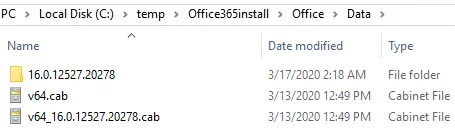
الآن قم بتشغيل الأمر التالي لاستخراج الملفات وتكوينها وتثبيت Office 365 ProPlus على خادم RDS.
setup.exe /configure config.xml
انتظر حتى يكتمل التثبيت.
الآن قم بتسجيل الدخول إلى خادم التيرمينال باستخدام عميل سطح المكتب عن بعد وقم بتشغيل تطبيق Office 365 ProPlus اللازم. أدخل بيانات اعتماد Office 365 المرتبطة بخطة الاشتراك – وإلا سيتم قفل معظم الميزات.
إصلاح
في بعض الأحيان يمكن حدوث الخطأ التالي:
لا يمكن استخدام هذه النسخة من Microsoft Office 2016 على جهاز يعمل بخدمات التيرمينال. لاستخدام Office 2016 على جهاز يعمل بخدمات التيرمينال، يجب عليك استخدام ترخيص حجمي لـ Office.
إذا لم تساعدك الطريقة الموضحة أعلاه في تثبيت Office 365 ProPlus على خادم سطح المكتب البعيد، جرب تحرير بعض قيم التسجيل على هذا الخادم.
- افتح محرر التسجيل (Win+R > regedit) وانتقل إلى هذا المسار:
HKEY_LOCAL_MACHINE\SOFTWARE\Microsoft\Office\ClickToRun\Configuration - أضف مفتاح SharedComputerLicensing واضبط قيمته على 1.
- اضغط على Win+R وقم بتشغيل gpedit.msc لفتح محرر سياسات المجموعة المحلية.
- عدل السياسة أو أنشئ هذه السياسة إذا لم تكن موجودة:
Computer Configuration\Policies\Administrative Templates\Microsoft Office 2016 (Machine)\Licensing Settings - عدل القيمة: استخدم تنشيط الكمبيوتر المشترك
- واضبط حالتها على مفعّل
لتختم
يمكن تثبيت Microsoft Office على الأجهزة التي تعمل بنظامي Windows و macOS. يمكن استخدام الإصدار الويب من Office 365 من أي مكان على أي أجهزة تحتوي على متصفح ويب. إذا قمت بتثبيت Office 365 ProPlus على خادم سطح مكتب بعيد، يمكن للمستخدمين الحصول على تطبيقات Microsoft Office من أي مكان وأي مكان يكونون فيه لديهم وصول إلى الشبكة إلى خادم المحطة الطرفية. يجب استخدام خطة اشتراك بها نموذج ترخيص لكل مستخدم وليس لكل جهاز في هذه الحالة.
Source:
https://www.nakivo.com/blog/how-to-install-office-365-proplus-on-a-remote-desktop-services-server/